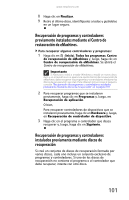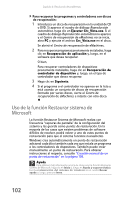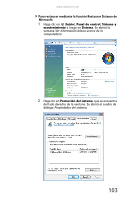eMachines L3062 8512689 - eMachines Mexico Desktop Hardware Reference Guide - Page 106
Crear discos de recuperación del sistema
 |
View all eMachines L3062 manuals
Add to My Manuals
Save this manual to your list of manuals |
Page 106 highlights
Capítulo 6: Resolución de problemas Deberá crearlos en caso de necesitarlos para una futura recuperación completa del sistema. (Para realizar este procedimiento, la computadora debe tener una unidad de grabación de discos). Para crear discos de recuperación de programas y controladores previamente instalados: 1 Haga clic en (Inicio), Todos los programas, Centro de recuperación de eMachines y, luego, haga clic en Centro de recuperación de eMachines. Se abrirá el Centro de recuperación de eMachines. 2 Haga clic en Medios externos de aplicaciones y controladores y, luego, en Siguiente. Aparecerá el cuadro de diálogo ¿Qué desea hacer?. 3 Haga clic en Crear discos de recuperación del sistema y, luego, en Siguiente. 4 Introduzca un disco virgen grabable en una unidad de grabación y, luego, haga clic en Siguiente. Si aparece el cuadro de diálogo Reproducción automática y desea cerrarlo, haga clic en el símbolo x ubicado en el ángulo superior derecho. Se abrirá un cuadro de diálogo que indicará el número de discos vírgenes necesarios para crear un conjunto completo de discos de recuperación. 5 Si tiene suficientes discos vírgenes del tipo solicitado, haga clic en Tengo suficientes discos y, luego, en Siguiente. Si no tiene suficientes discos, elija un tipo de disco diferente o haga clic en Cancelar. Comenzará la grabación de los discos. Cuando se complete la grabación, colóqueles el nombre. Importante Utilice un marcador indeleble para colocarles el nombre "Recuperación de programas y controladores," y escriba para qué computadora son. A medida que extraiga cada disco de la unidad, utilice el marcador para identificar cada disco como 1 de x, 2 de x, 3 de x y así sucesivamente. Consejo Luego de la creación de un disco de recuperación, la computadora le asigna el nombre Recuperación 13 para el disco 1 de un conjunto de 3 discos, Recuperación 23 para el disco 2 y así sucesivamente. 6 Si se precisan muchos discos, introduzca los discos vírgenes cuando se le solicite. 7 Cuando el proceso haya finalizado, se abrirá la ventana ¡Felicitaciones! 100